STM32CubeIDE和ITM SWV实现printf调试信息的打印
STM32CubeIDE + ITM SWV实现printf调试信息的打印
STM32开发时,使用printf函数来打印信息是一种方便的调试方法。不需要像使用断点来中断程序运行即可方便地查看想要的信息。一般,可以通过串口输出调试信息,或将printf重定向到串口输出上,但是这样就占用了串口的硬件资源,而且接线上比较麻烦。而ITM就是一种特别方便用于调试诊断的工具,不需要占用额外的硬件资源即可方便地实现跟踪监控。
什么是ITM
ITM是cortex中的一种硬件设计,Cortex M3、M4、M7系列内核的芯片都支持该接口(M0系列内核不支持)。ITM仅支持SWD调试接口,不支持JTAG接口。相较于传统SWD接口的SWCLK和SWDIO两根数据线,使用ITM功能时还需要增加一根额外的线连接到SWO接口。
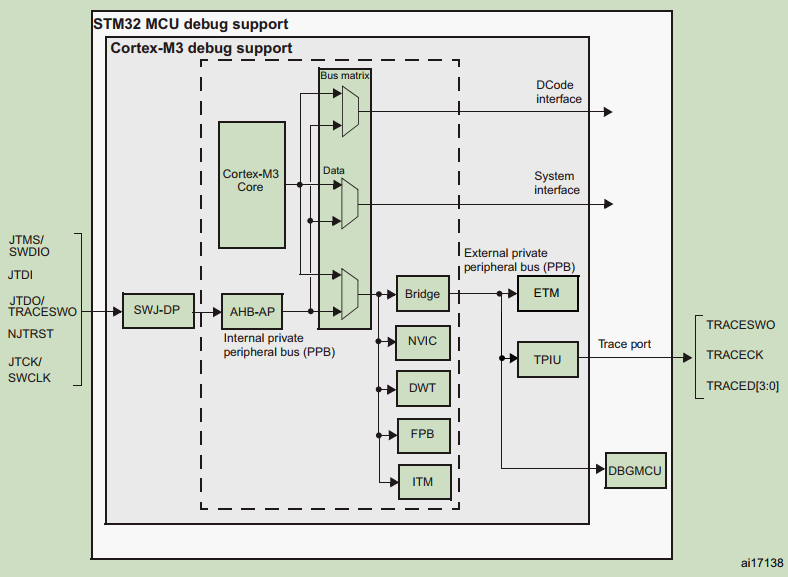
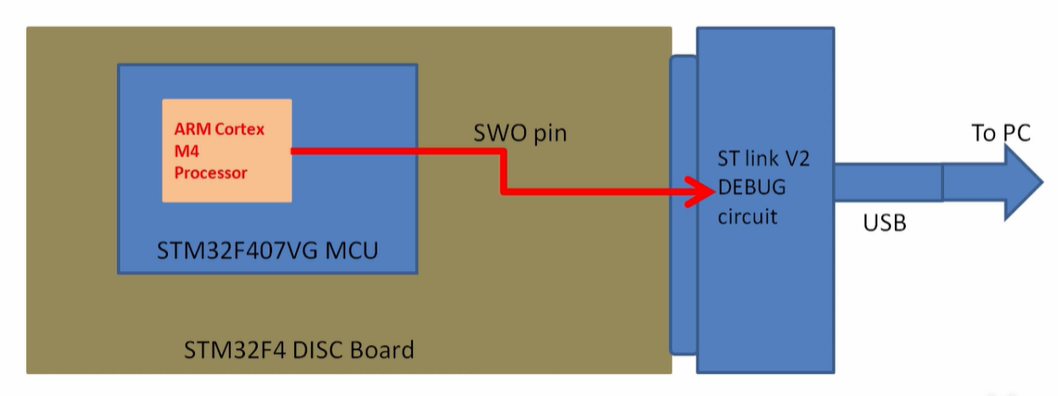
硬件连接
- 使用ITM调试功能时,使用的线比SWD接口多一条SWO线,某宝上的非官方版本的ST-link V2调试器大多不支持SWO接口。我最后选购了J-OB V2和ST-link V2.1这两款调试工具。 以下以ST-link V2工具进行说明。
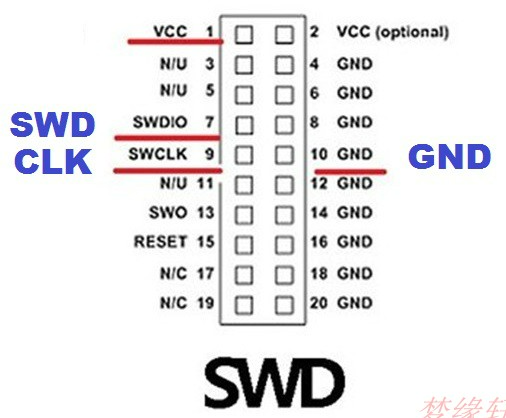
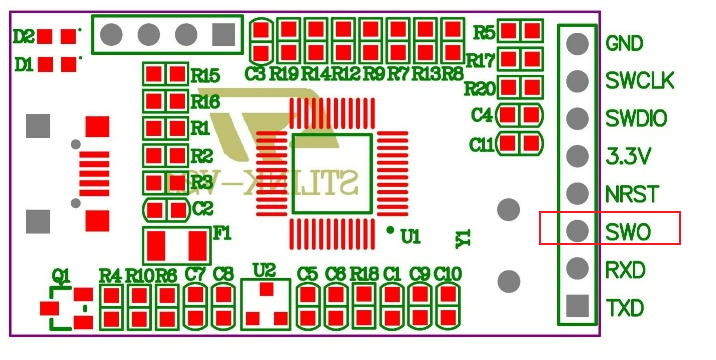
- 连接到STM32f103芯片开发板
- 正常连接SWD接口;
- 将调试器端的SWO pin针脚连接到开发板的PB3口上,因为查看datasheet可知,PB3接口可复用为SWO输出功能;
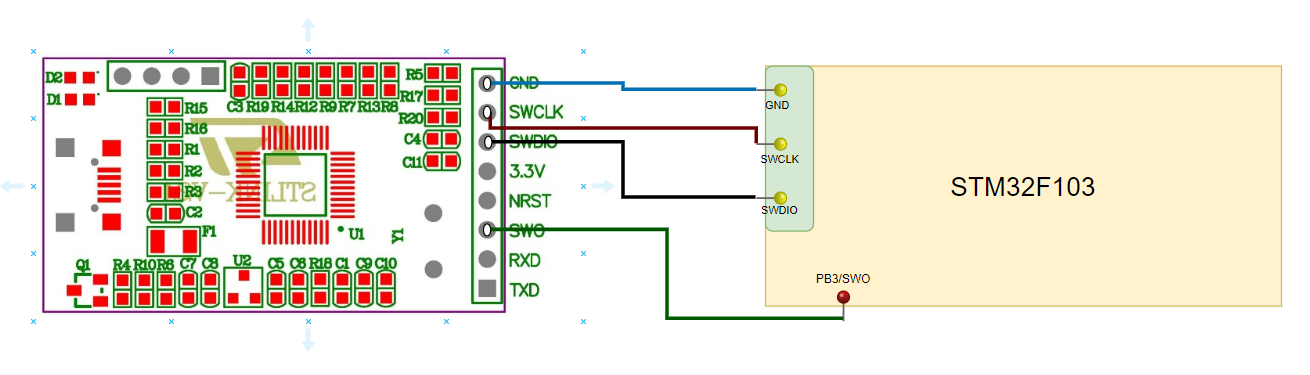
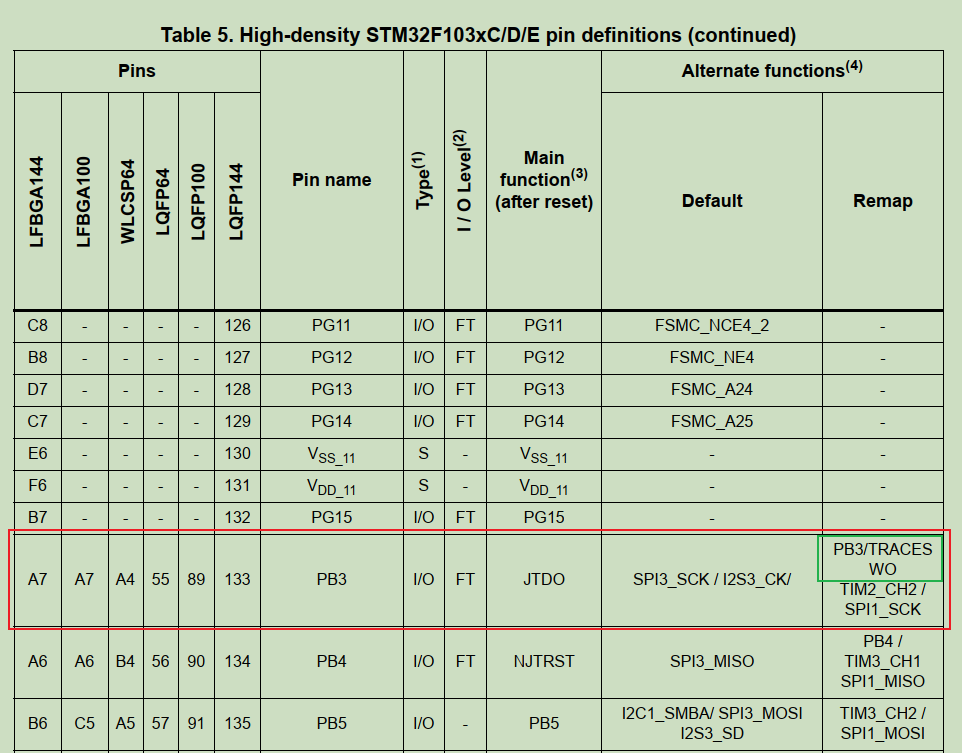
软件配置
- 使用STM32CubeIDE新建STM32工程,选择对应的芯片型号;
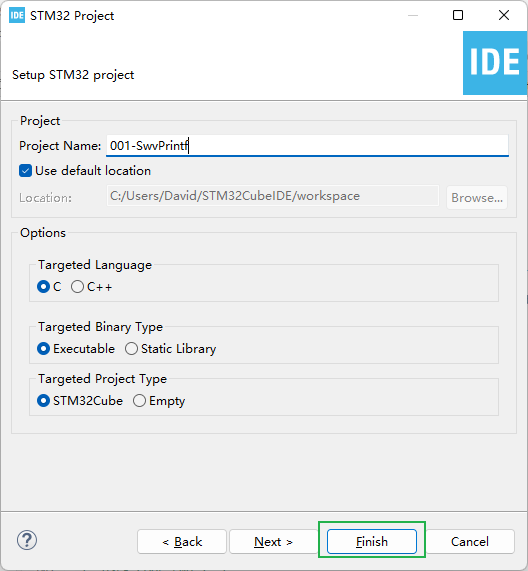
- 配置HSE时钟。将调试模式设置为
Trace Asynchronous Sw模式;
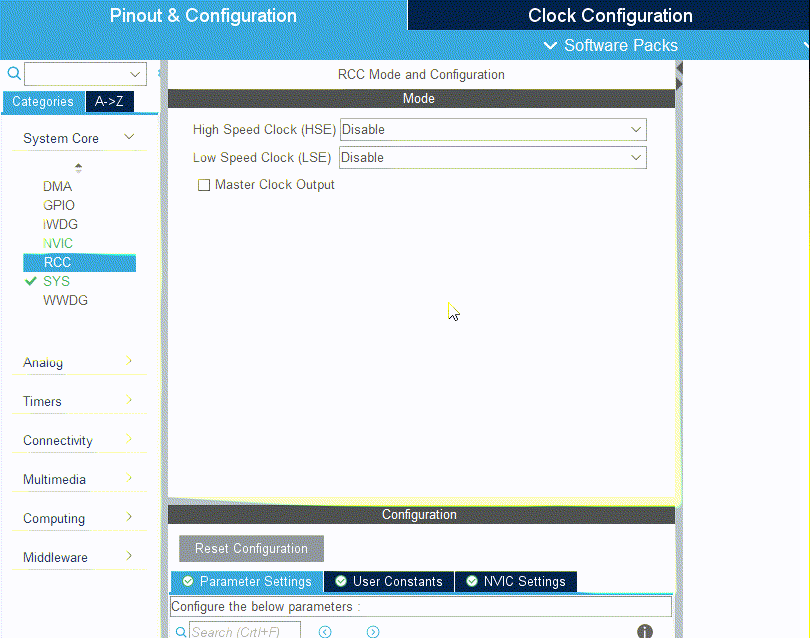
- 根据需要配置时钟树。这里将系统时钟配置为36MHz;
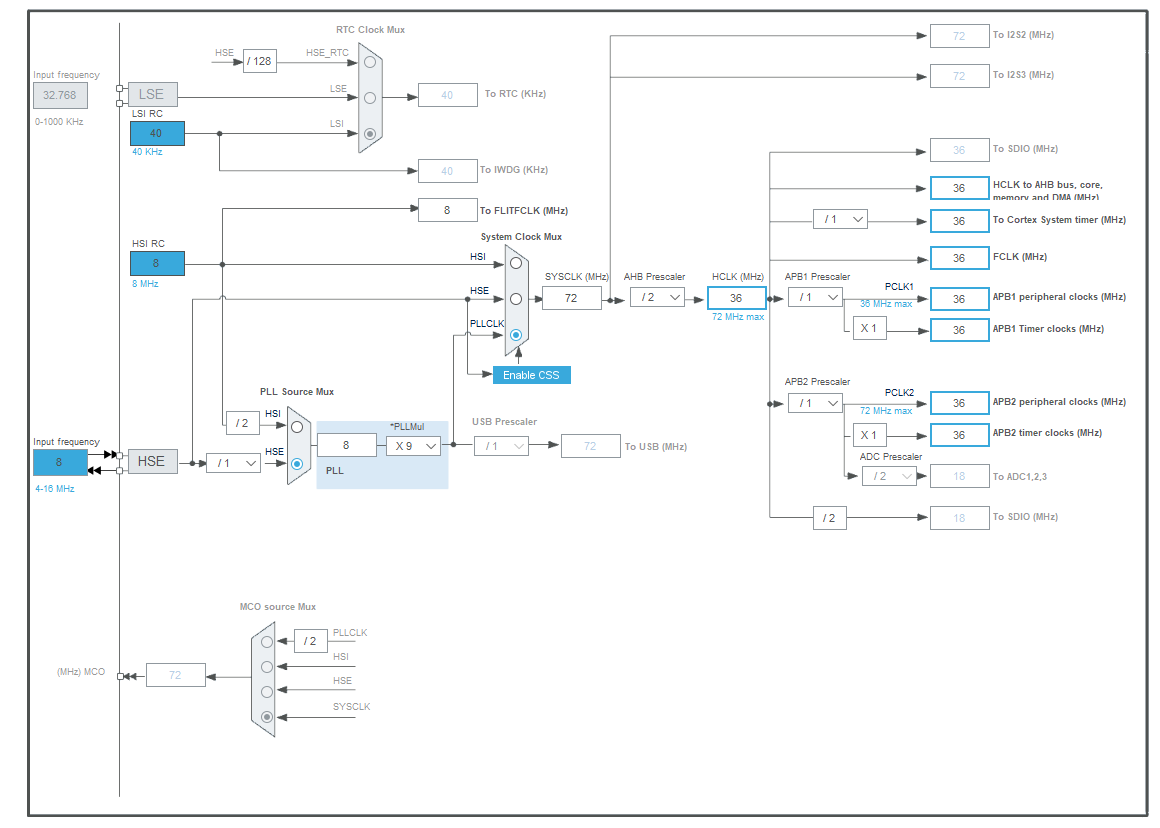
- 保存配置,生产代码;
- 在
main.c文件中添加_write函数来重定向printf,并添加stdio.h头文件.接下来就可以使用printf函数来打印信息了;
#include <stdio.h>
int _write(int file, char *ptr, int len)
{
int DataIdx;
for (DataIdx = 0; DataIdx < len; DataIdx++)
{
ITM_SendChar(*ptr++); // 把printf函数重定向到ITM_SendChar
}
return len;
}
- 在main函数中使用
printf,测试一下效果;
int main(void)
{
uint32_t count = 0;
HAL_Init();
SystemClock_Config();
MX_GPIO_Init();
while (1)
{
printf("Hello world! ");
printf("I'm in Cycle %ld\n", count);
count++;
HAL_Delay(500); // delay for 500 ms
}
}
- 项目Debug设置,打开SWV。SWV时钟需与之前时钟树配置中的FClk一致;
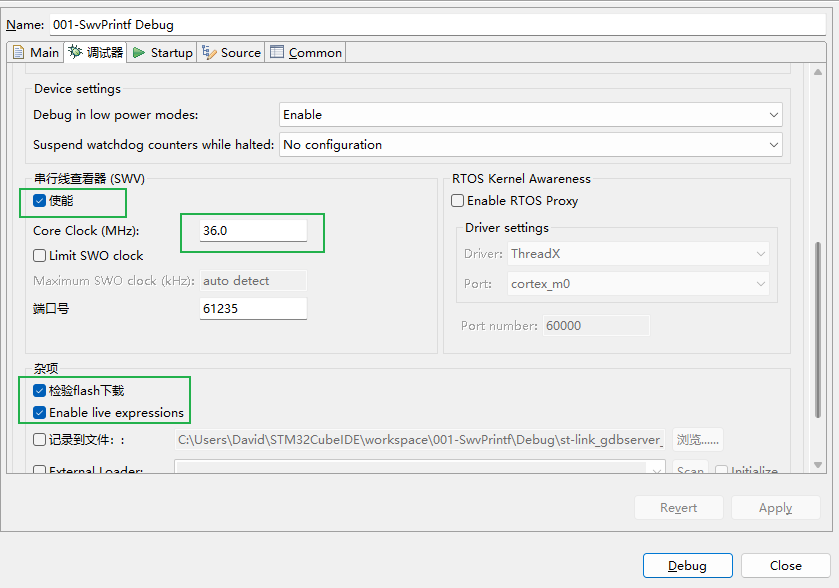
- 点击“Debug”,开始调试;
- 开始调试后, 打开下图这两个窗口;
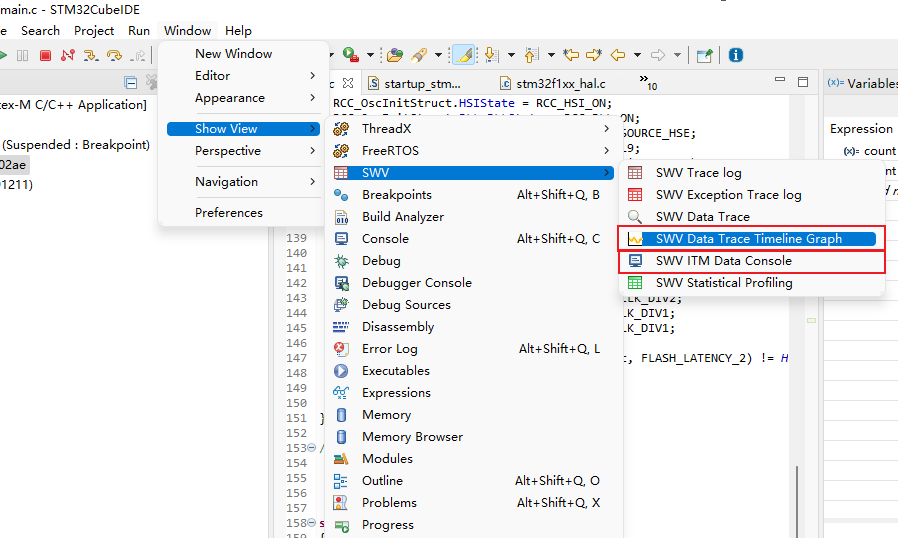
- 设置SWV, 打开0号端口
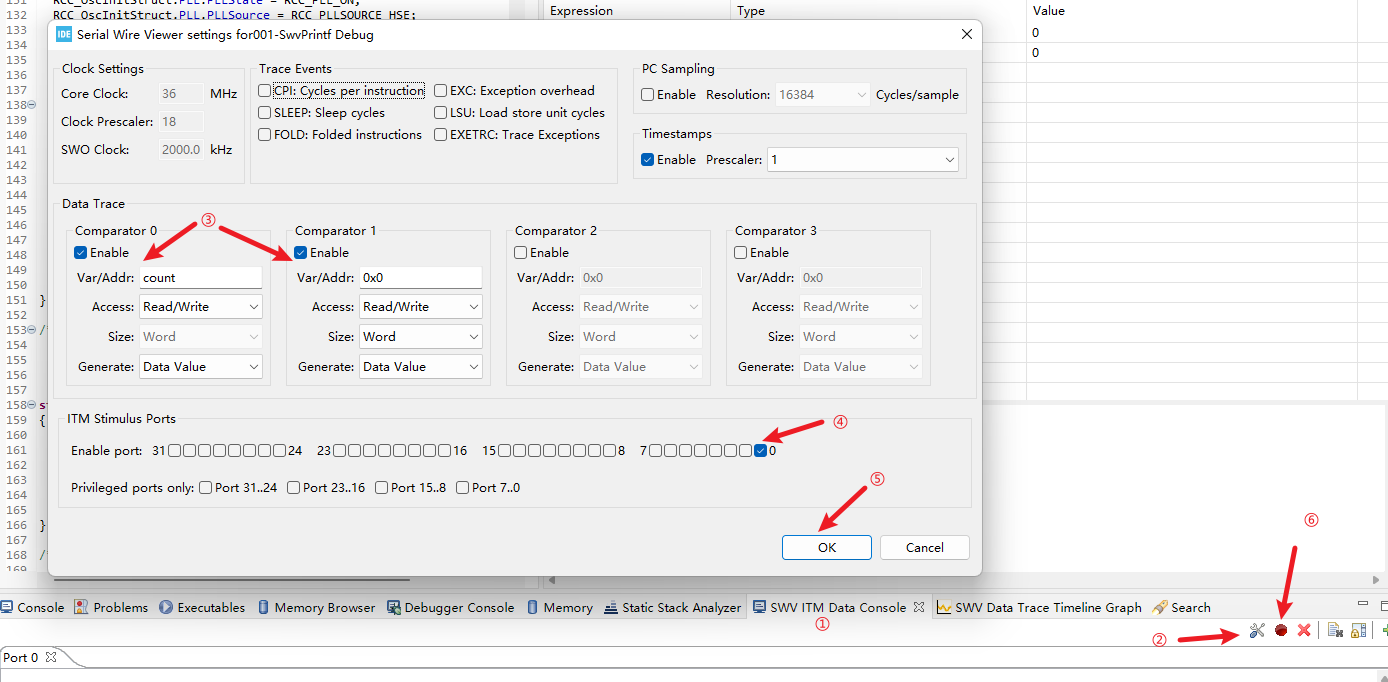
- 运行程序,可以看到SWV监视窗口正常地输出打印信息和数据跟踪信息。
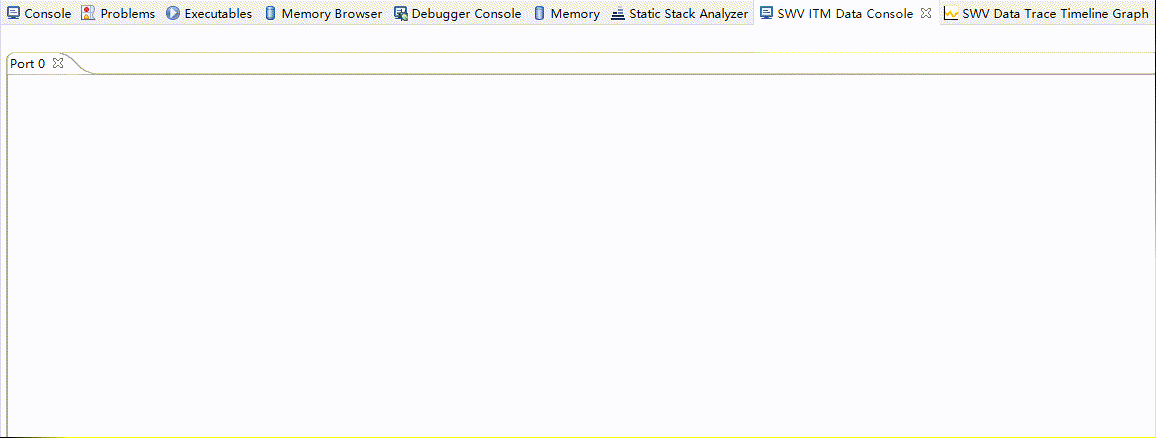



【推荐】编程新体验,更懂你的AI,立即体验豆包MarsCode编程助手
【推荐】凌霞软件回馈社区,博客园 & 1Panel & Halo 联合会员上线
【推荐】抖音旗下AI助手豆包,你的智能百科全书,全免费不限次数
【推荐】博客园社区专享云产品让利特惠,阿里云新客6.5折上折
【推荐】轻量又高性能的 SSH 工具 IShell:AI 加持,快人一步